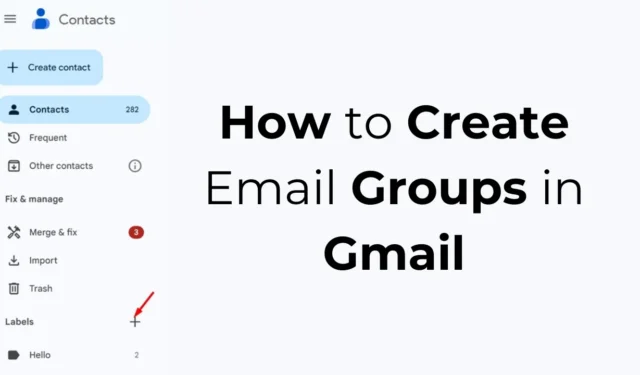
Gmail siempre ha sido la mejor plataforma para enviar y gestionar correos electrónicos. Si utiliza Gmail para fines comerciales, es posible que ya haya sentido la necesidad de tener grupos de correo electrónico.
¿Qué son los grupos de correo electrónico?
Un grupo de correo electrónico es básicamente una colección de direcciones de correo electrónico a las que se envían mensajes de correo electrónico a la vez. Puedes usarlos como grupos de WhatsApp, agregando miembros y enviando mensajes a todos a la vez.
Los mensajes enviados serán vistos por todos los usuarios del grupo de WhatsApp. De manera similar, en Gmail, se crea un grupo de correo electrónico para enviar correos a todas las direcciones a la vez.
Los grupos de correo electrónico en Gmail son útiles si desea enviar el mismo mensaje a varias direcciones de correo electrónico simultáneamente.
¿Cómo crear grupos de correo electrónico en Gmail?
En realidad, Gmail no tiene una opción para crear grupos de correo electrónico, pero puedes usar Contactos de Google para crear un grupo de contactos y usarlo en Gmail. Esto es lo que debes hacer.
1. Para comenzar, inicie su navegador web favorito y visite el sitio web de Contactos de Google .
2. Inicia sesión con la cuenta de Google que utilizas con Gmail.
3. Puedes ver todos los contactos guardados en Contactos de Google.
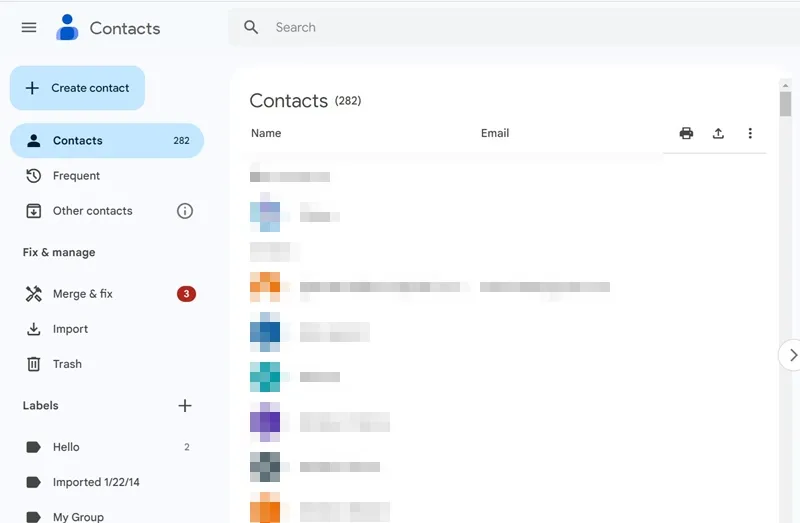
Importante: Es posible que algunos contactos no tengan direcciones de correo electrónico. Si no tienes ningún contacto guardado, ve a la página «Contactos frecuentes». Podrás ver los contactos a los que envías correos electrónicos con frecuencia.
4. Cuando se abra Contactos de Google, haga clic en el ícono (+) al lado de Etiquetas . O bien, haga clic en Crear etiqueta.
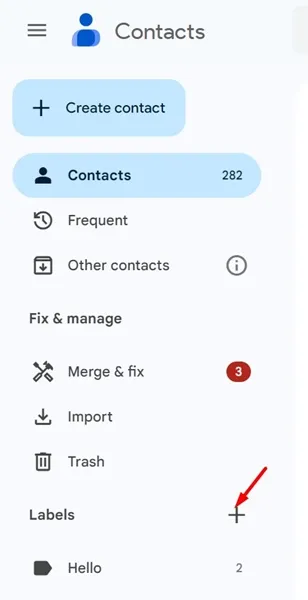
5. A continuación, ingrese el nombre para la etiqueta de contacto y haga clic en Guardar .
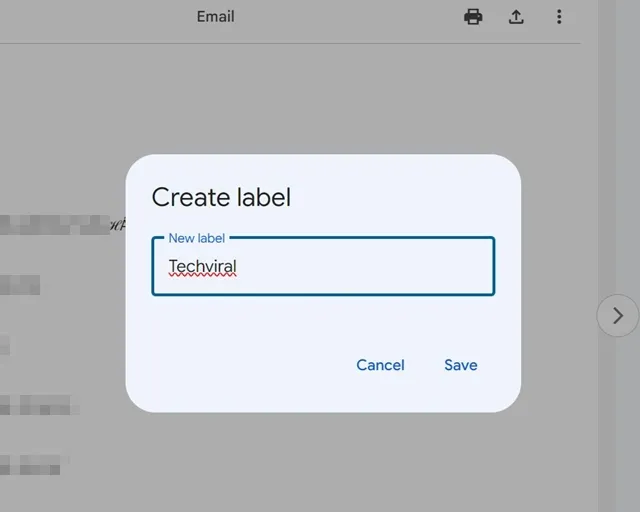
6. A continuación, cambie a la pestaña Contactos y comience a seleccionar los contactos que desea agregar a su grupo de correo electrónico.
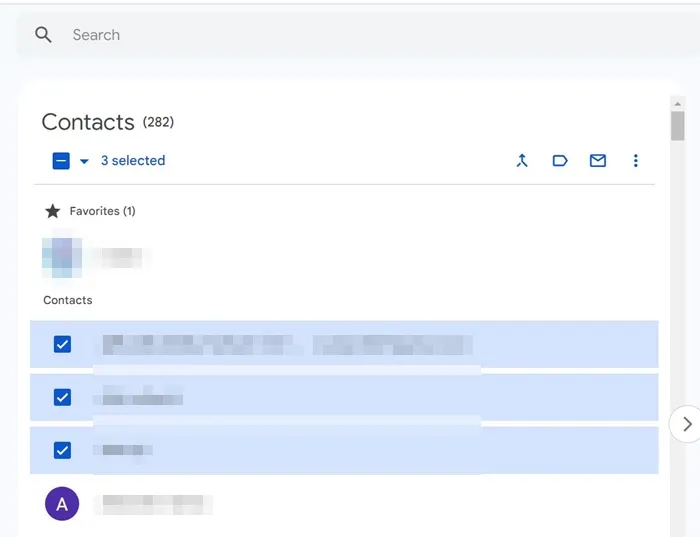
7. Una vez seleccionado, haga clic en el ícono Administrar etiquetas en la esquina superior derecha.
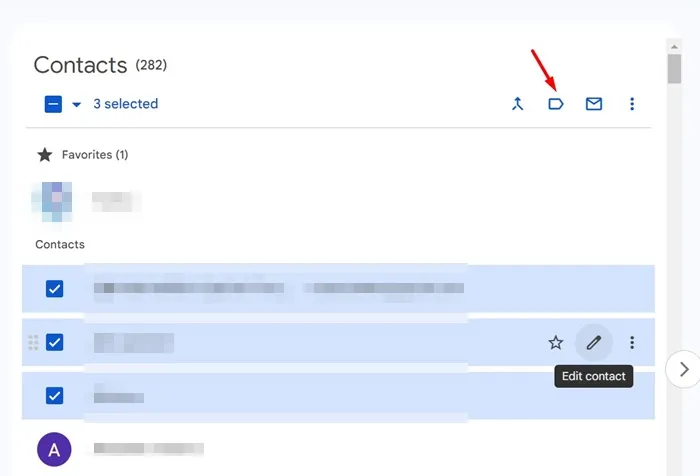
8. Seleccione la etiqueta que acaba de crear y haga clic en Aplicar .
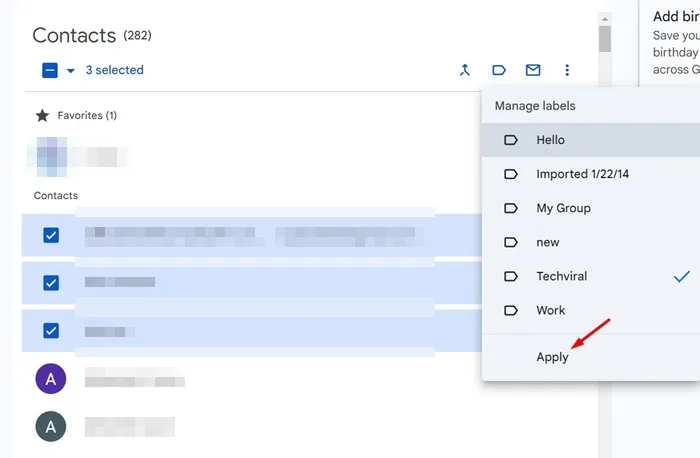
9. A continuación, abra una nueva pestaña y abra Gmail .
10. Redacte un nuevo correo electrónico.
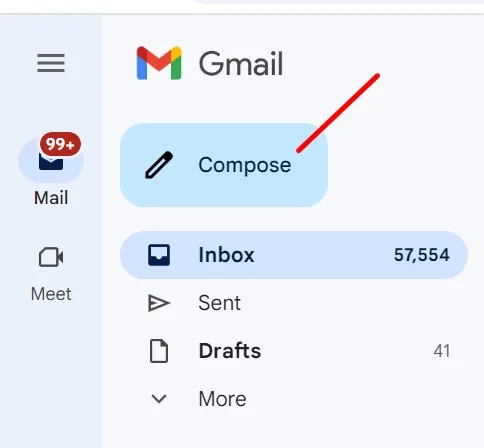
11. En el campo «Para:», comience a escribir la etiqueta del contacto que ha creado. Aparecerá la etiqueta del contacto; selecciónela.
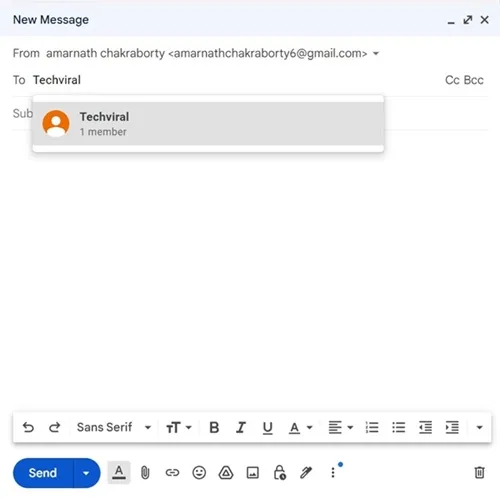
12. Una vez que seleccione la etiqueta, las direcciones de correo electrónico se agregarán al campo Para.
13. Ahora puedes escribir el mensaje de correo electrónico y hacer clic en Enviar. Esto enviará el mensaje a varios usuarios.
Así de fácil es crear grupos de correo electrónico en Gmail. Si necesitas más ayuda para crear grupos de correo electrónico en tu cuenta de Gmail, háznoslo saber en los comentarios. Además, si esta guía te resulta útil, no olvides compartirla con tus amigos.




Deja una respuesta